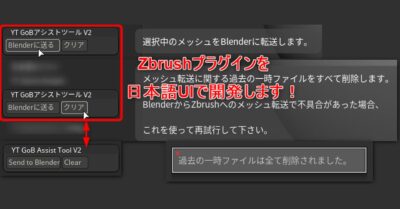(約 3,000文字の記事です。)

GoBアシストツールV3がGoBアドオン Ver.3.5.52に対応して新登場。またZbrushの日本語UIに対応し、ボタン名や警告ウィンドウなども全て日本語で表示されるようになり、使いやすく進化しました。
更新履歴
2021/07/14 執筆。
何ができるのか?
ZbrushとBlenderとでメッシュを相互に転送する事ができます。
GoBアドオンの挙動が時々おかしくなることを回避し、常に安定してGoBアドオンを動作させるための補助ツールです。
日本語UIに対応
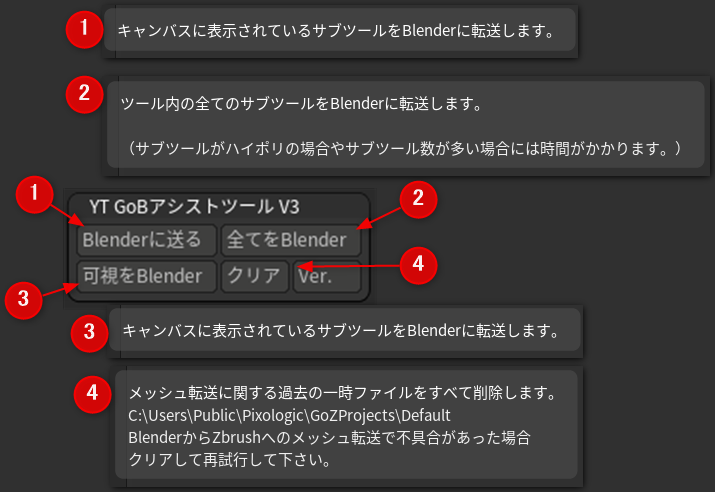
ボタン名も、ボタンの上にマウスホバーでポップアップされる解説も、日本語です。なのでそれを読めば使い方が分かると思います(笑)
Windows専用、Zbrush 2021.0以降のみ
日本語UI化に伴い当プラグインはZbrush 2021.0以降のみ対応となります。
またファイル操作が発生するため、開発環境として動作確認できるのはWindowsのみなのでWindows専用プラグインです。
ご了承下さい。
GoZ, All, Visibleボタンは使わないこと
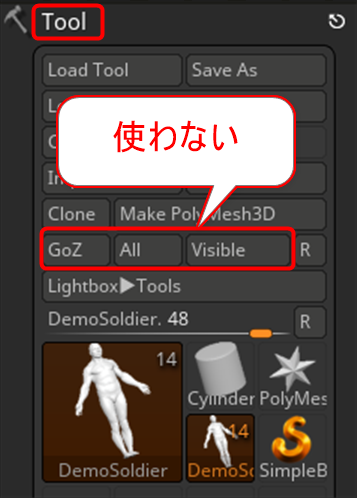
使うことはできますが、当プラグインの3つのボタンではトラブル回避のための前処理をしていますので、あえて純正のGoZ系ボタンを使う必要はありません。
期待できる利用例
できることは以上です。あとはそれらをどう利用するかはユーザー次第です。ここでは一例を。
Blender側でのリグポージングとZbrushでのスカルプト
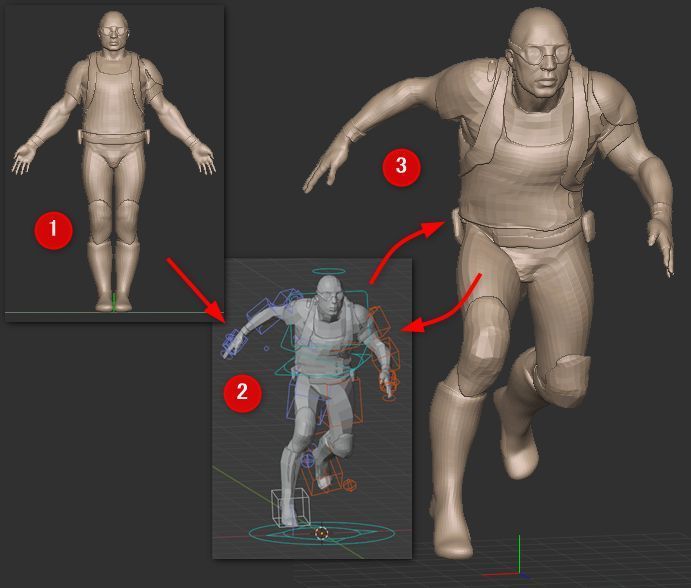
これもZbrush側の制限、というかZbrushメッシュの性質上、Blender側でリグ&ウェイト設定をしてポージングした場合、ポージング状態のメッシュをZbrushに転送できますが、ZbrushからBlenderにメッシュを差し戻した場合には、当然ながらAポーズには戻れません。Zbrush側のメッシュが基本のAポーズとして設定されるため、Blender上でAポーズに戻してポーズをし直す、ということができません。
その場合には作業を巻き戻してのやり直し、ということになります。
ただしAポーズに戻さず、最初に決めたポーズから関節などを10~20度程度調整する場合にはGoBアシストツールV3によるZbrushとBlenderとの往復はとても強力な武器になります。
Blenderから受け取ったポーズ済みメッシュをZbrush内でスカルプトを進め、そのスカルプト形状を維持したままBlender上でポージングの微調整ができるためです。Zbrushでのスカルプトを維持したまま、というのがポイントです。
 大和 司
大和 司この手法についてはまた別の記事で紹介する予定です。
基本的にやれることはGoBアドオンとほぼ一緒
名前の通り、GoBアドオンをアシストするツールです。なのでGoBアドオンのみで快適に使えている人にとっては意味のないツールです。ですがGoBアドオンとZbrushとの挙動で、特定の条件が揃うと、メッシュの転送がおかしかったり、オブジェクト名が変わったりと、不安定になる場合があります。それを回避しつつ、常に安定してZbrushとBlenderとのメッシュの転送を実現させるのがGoBアシストツールV3です。
不安なく安定してメッシュの転送をしたい人にオススメです。



「常に安定してメッシュの転送をしたい。」それを望んだからGoBアシストツールV3を作った、とも言えます(笑)
サブディビジョン・モデリングの制限
現在の所、GoBアドオンではBlenderとZbrushとで個々のサブディビジョン形状を共有することができません。Zbrush内のサブディビジョンのあるメッシュについてはZbrush内から取り出すことができません。例外としては最下位のローポリモデルのみ、両者間で転送できます。
最下位のローポリモデルについては共有できますので、例えばBlender上で加工したメッシュをZbrushに戻すことは可能です。ただしトポロジ変更は基本的にはNGです。(Zbrush側で自動的に投影(Project All)とサブディビジョンの復元を行いますが、失敗することも多く、信頼性があまり高くありません。)
Zbrushでサブディビジョンレベルがある場合には、BlenderでもZbrushでもトポロジ変更は基本的にNGだとお考え下さい。これは当プラグインの制限ではなく、サブディビジョン・モデリングの一般的な制限です。



ただしZbrush内のサブディビジョン・レベルを維持したまま、Blender側で最下位モデルを加工してZbrushに差し戻し、そのメッシュにサブディビジョンレベルを復活させることは可能です。この手法についてはまた別の記事で紹介する予定です。
GoBアドオンが必要
こちらからVer.3.5.52安定版をダウンロードしてインストールしてください。
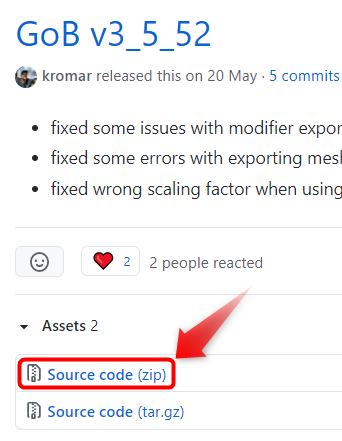
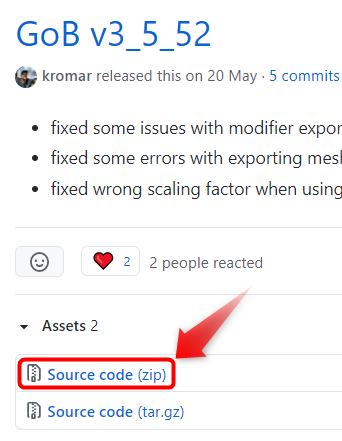
GoBアドオンの古いバージョンの削除方法とクリーンインストール方法はこちら。
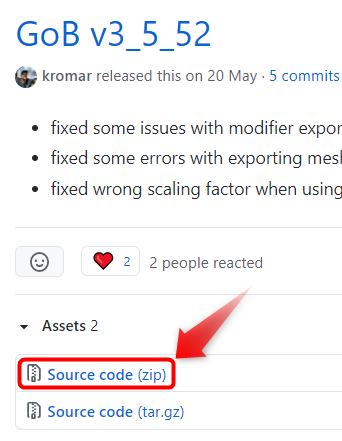
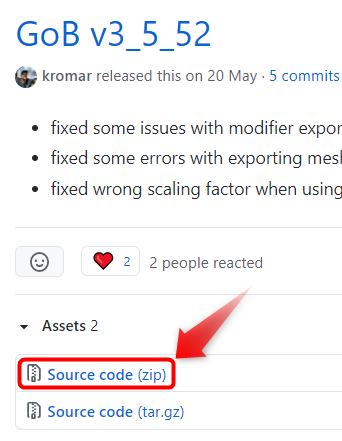
ダウンロード先


今回の創作活動は約3時間30分(累積 約2,473時間)
(740回目のブログ更新)